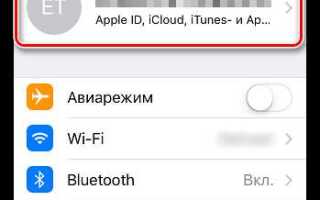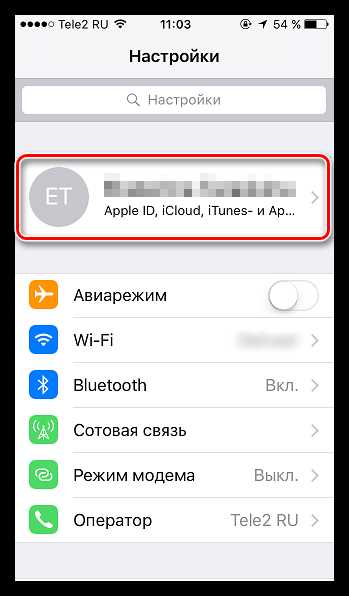
Очистка iCloud на iPhone – это необходимая мера для освобождения места, оптимизации работы устройства и устранения избыточных данных. В iCloud могут храниться фотографии, документы, резервные копии, а также различные приложения, синхронизированные с вашим устройством. Если пространство на облачном хранилище заканчивается или вы хотите управлять данными более эффективно, очистка iCloud станет отличным решением.
Шаг 1: Отключите резервное копирование для ненужных приложений. Перейдите в Настройки > Ваше имя > iCloud > Резервное копирование, выберите приложение, которое занимает много места, и выключите его резервное копирование. Это предотвратит дальнейшее сохранение ненужных данных.
Шаг 2: Удалите старые резервные копии. В разделе Резервные копии вы можете увидеть все устройства, которые синхронизируются с вашим iCloud. Выберите старые копии и удалите их, чтобы освободить место для более актуальных данных.
Шаг 3: Удалите фотографии и видео, которые уже есть на вашем устройстве. Зайдите в Фотографии, выберите ненужные изображения и видео, и удалите их из облака. После удаления не забудьте очистить альбом «Недавно удаленные».
Шаг 4: Очистите документы и данные приложений. Перейдите в Настройки > Ваше имя > iCloud > Управление хранилищем, и посмотрите, какие приложения занимают больше всего места. Удалите файлы и данные, которые больше не нужны.
Регулярная очистка iCloud помогает избежать переполнения хранилища и ускоряет работу вашего устройства. С помощью простых шагов вы сможете эффективно управлять данными и оставлять только нужные файлы.
Как удалить старые резервные копии из iCloud на iPhone

Удаление старых резервных копий из iCloud помогает освободить место для новых данных и предотвратить переполнение хранилища. Чтобы быстро удалить ненужные копии, выполните следующие шаги.
- Откройте настройки на вашем iPhone и выберите Ваше имя в верхней части экрана.
- Перейдите в раздел iCloud.
- Нажмите на Управление хранилищем.
- В разделе Резервные копии выберите нужный iPhone, для которого нужно удалить старую копию.
- Выберите резервную копию, которую хотите удалить, и нажмите Удалить резервную копию.
- Подтвердите удаление, нажав Удалить еще раз.
После этого старая резервная копия будет удалена, и место в iCloud освободится для новых данных.
Если вы хотите автоматизировать процесс удаления старых копий, можно настроить iCloud так, чтобы резервные копии обновлялись только при подключении к Wi-Fi и при зарядке устройства. Это уменьшит количество избыточных копий и поможет контролировать использование хранилища.
Как освободить место в хранилище iCloud, удалив файлы и фотографии
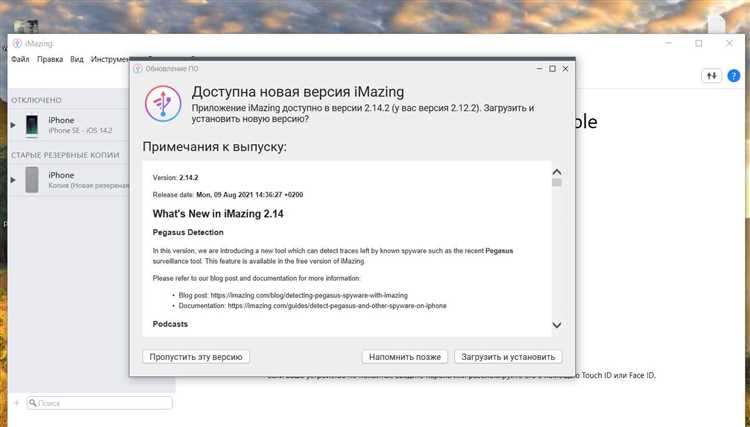
Чтобы освободить место в iCloud, необходимо тщательно управлять содержимым облачного хранилища. В первую очередь стоит обратить внимание на фотографии и файлы, которые занимают большую часть памяти. Вот несколько шагов, которые помогут быстро и эффективно очистить место.
1. Удаление лишних фотографий и видеозаписей. Пройдитесь по альбомам в приложении «Фото». Выделите изображения и видео, которые вам не нужны, и удалите их. После удаления они остаются в «Недавних удаленных», и для окончательной очистки нужно вручную удалить их оттуда, иначе они все равно будут занимать место в хранилище.
2. Использование «Оптимизации хранения». В настройках iPhone можно активировать функцию «Оптимизация хранения». Эта опция позволяет хранить в iCloud только уменьшенные копии фотографий, а оригиналы загружаются на устройство только при необходимости. Это существенно освобождает место на вашем устройстве, но фотографии остаются доступными через iCloud.
3. Очистка iCloud Drive. Для удаления ненужных файлов откройте приложение «Файлы» и зайдите в iCloud Drive. Удалите старые документы, которые вам больше не нужны. В iCloud могут сохраняться большие файлы, такие как резервные копии приложений или документы, которые занимают много места. Чтобы удалить файл, нажмите на него и выберите «Удалить».
4. Удаление старых резервных копий. В разделе настроек iCloud можно удалить старые резервные копии данных. Зайдите в «Настройки» → [Ваше имя] → iCloud → Управление хранилищем → Резервные копии. Удалите старые копии, которые больше не актуальны.
5. Очистка сообщений и вложений. Приложение «Сообщения» сохраняет вложения в iCloud, которые могут занимать значительное место. Перейдите в раздел сообщений и удалите старые чаты и вложенные файлы, такие как фотографии и видео, которые больше не нужны.
6. Применение сторонних приложений. Если в вашем iCloud хранятся файлы из сторонних приложений, например, документы или мультимедиа, вы можете использовать эти приложения для удаления ненужных данных, освобождая место на сервере.
Как очистить историю Safari и кеши приложений в iCloud
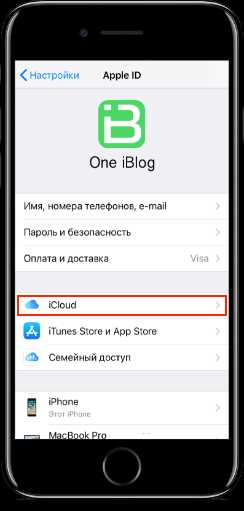
Очистка истории Safari и кешей приложений в iCloud позволяет освободить место и улучшить производительность устройства. Процесс не требует много времени и легко выполняется через настройки iPhone.
Чтобы очистить историю Safari, откройте настройки устройства и прокрутите до раздела «Safari». Внизу страницы выберите «Очистить историю и данные сайтов». Этот шаг удалит все следы посещённых сайтов, файлы cookie и другие данные, связанные с браузером.
Для очистки кешей приложений в iCloud перейдите в настройки iPhone и откройте раздел «Apple ID». Затем выберите «iCloud» и найдите пункт «Управление хранилищем». В списке приложений выберите те, которые занимают много места, и удалите их данные. Это может включать кешированные файлы и другие временные данные, которые сохраняются в iCloud.
Если необходимо, можно полностью отключить хранение данных приложений в iCloud. Для этого в том же меню выберите приложение и отключите его синхронизацию с облачным хранилищем.
Такие действия помогут вам освободить место в iCloud и повысить скорость работы приложений, исключив избыточные данные и кеши.
Как управлять хранилищем iCloud через настройки iPhone

Чтобы оптимизировать использование iCloud на iPhone, откройте раздел «Настройки» и выберите свой Apple ID в верхней части экрана. Далее нажмите на «iCloud», чтобы перейти к настройкам хранилища.
В разделе «Управление хранилищем» вы увидите подробную информацию о том, сколько места занимает каждый тип данных: фотографии, приложения, резервные копии и другие файлы. Это поможет быстро понять, какие данные занимают больше всего места.
Для управления хранилищем можно удалить ненужные файлы или данные. Например, если вы хотите освободить место, можно удалить старые резервные копии iPhone или данные приложений, которые больше не используются. Чтобы сделать это, выберите соответствующий элемент и нажмите «Удалить».
В том же разделе можно управлять синхронизацией данных, отключив автоматическое сохранение фотографий в iCloud или архивирование данных приложений, если это не требуется. Отключение таких опций поможет снизить объем занимаемого хранилища.
Если стандартного объема памяти не хватает, в разделе управления хранилищем также доступна опция для покупки дополнительного пространства в iCloud. Выберите нужный тариф и следуйте инструкциям для увеличения объема хранилища.
При необходимости можно настроить оптимизацию хранения фотографий, чтобы фотографии с высоким разрешением сохранялись только в облаке, а на устройстве оставались их уменьшенные версии. Это освободит место на iPhone, не потеряв качества изображений.
Как отключить синхронизацию приложений с iCloud для экономии места
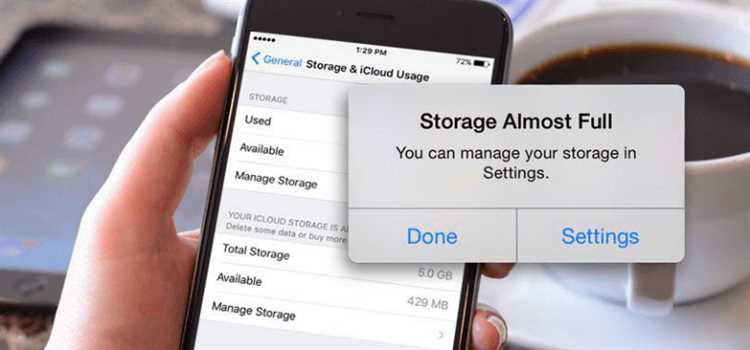
Для каждого приложения вы можете отключить синхронизацию, просто переключив соответствующий тумблер в положение «выключено». Если вы не хотите, чтобы данные какого-то приложения занимали место в облаке, просто отключите этот параметр. Примером могут служить такие приложения, как «Фото», «Заметки», «Контакты» и другие, которые по умолчанию используют iCloud для резервного копирования данных.
Особое внимание стоит уделить таким приложениям, как «Сообщения» и «Файлы», которые могут значительно занимать место в iCloud. Если синхронизация этих приложений не критична для вас, лучше всего их отключить. Это позволит освободить значительное количество места, особенно если ваш аккаунт iCloud близок к лимиту по объему памяти.
Помимо этого, стоит помнить, что отключение синхронизации не приведет к удалению данных с устройства или из облака – данные просто не будут синхронизироваться между устройствами. Однако, если вы хотите освободить место и удалить данные, можно вручную очистить их через соответствующие приложения, например, удалив старые чаты или ненужные документы.
Вопрос-ответ:
Как очистить iCloud на iPhone от ненужных данных?
Для того чтобы очистить iCloud на iPhone, откройте настройки устройства и выберите раздел «Ваше имя» в верхней части экрана. Затем перейдите в «iCloud» и найдите пункт «Управление хранилищем». Здесь вы увидите список всех приложений, которые используют место в iCloud. Вы можете удалить данные из отдельных приложений или очистить резервные копии, которые больше не нужны.
Почему хранилище iCloud быстро заполняется, и как это исправить?
Основными причинами заполняющегося хранилища iCloud могут быть автоматические резервные копии и синхронизация данных с различными приложениями, такими как фото, документы и сообщения. Чтобы решить эту проблему, откройте «Настройки» на iPhone, перейдите в «iCloud» и выберите «Управление хранилищем». Здесь можно отключить автоматическое создание резервных копий для некоторых приложений или удалить старые резервные копии, которые вам не нужны.
Как очистить старые резервные копии в iCloud?
Чтобы удалить старые резервные копии, откройте «Настройки» на вашем iPhone, выберите свой Apple ID, затем перейдите в «iCloud» и выберите «Управление хранилищем». В разделе «Резервные копии» вы увидите все доступные копии, включая старые. Нажмите на нужную резервную копию, а затем выберите «Удалить резервную копию», чтобы освободить место.
Можно ли удалить только фотографии из iCloud, не затронув другие данные?
Да, можно. Чтобы удалить только фотографии, откройте приложение «Фотографии» на iPhone, выберите нужные снимки и удалите их. После этого они будут перемещены в альбом «Недавние удаленные», и через 30 дней автоматически исчезнут. Вы также можете перейти в «Настройки» > «iCloud» > «Фотографии» и отключить синхронизацию, если не хотите, чтобы фотографии сохранялись в iCloud.
Как проверить, какие данные занимают больше всего места в iCloud?
Для этого откройте «Настройки» на iPhone, выберите свой Apple ID и перейдите в раздел «iCloud». Затем нажмите «Управление хранилищем», и перед вами откроется список приложений и данных, которые занимают место. Здесь вы можете увидеть, какие приложения используют больше всего хранилища, и при необходимости удалить ненужные файлы или приложения.